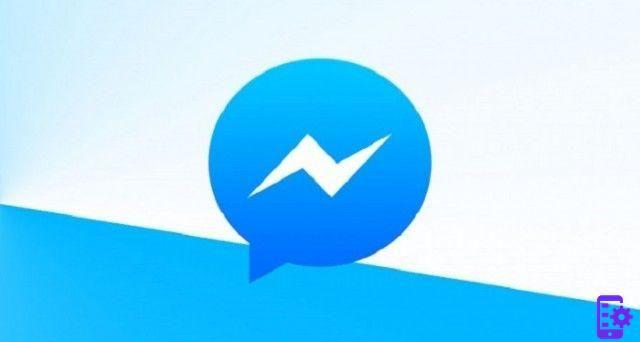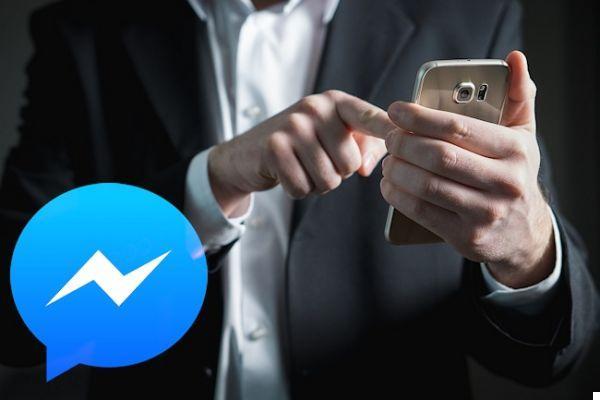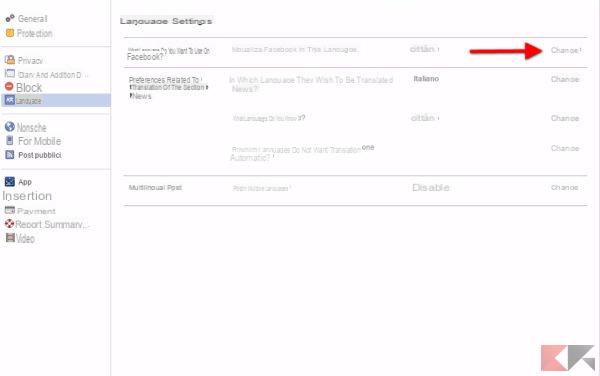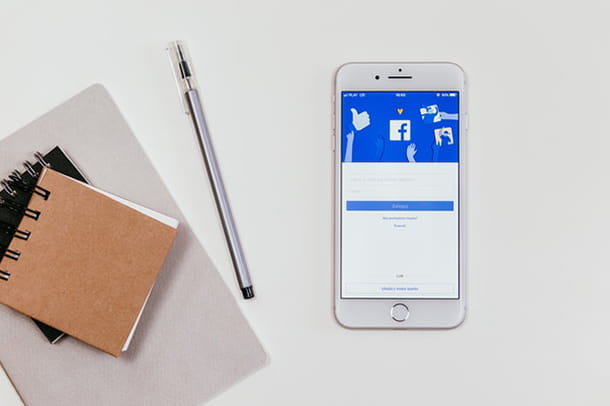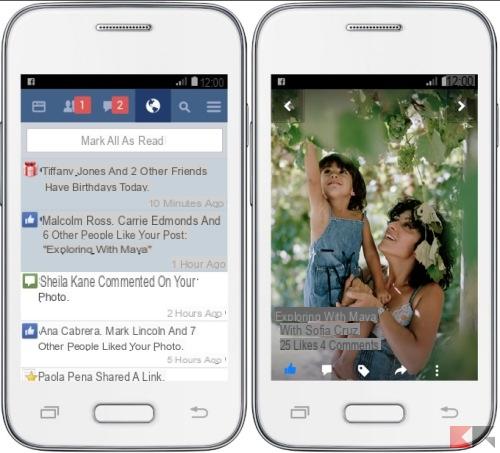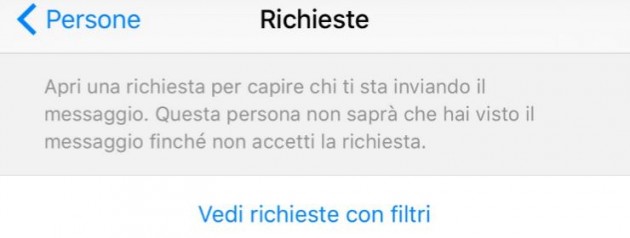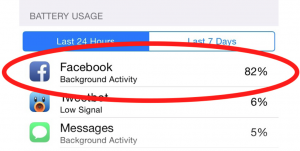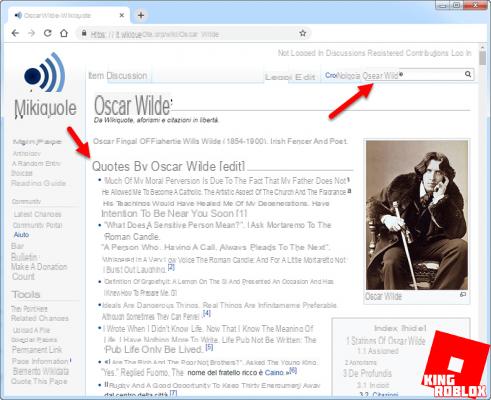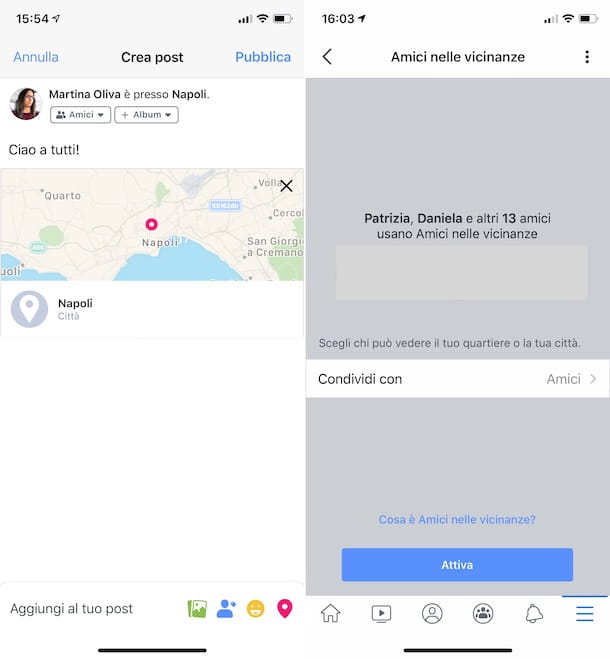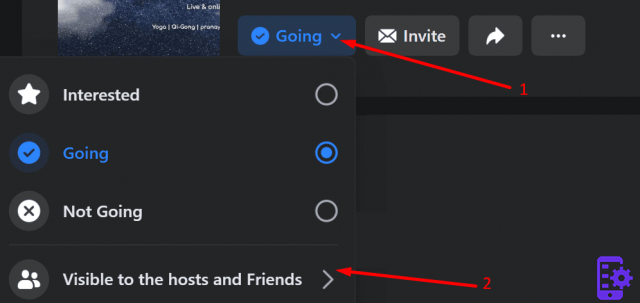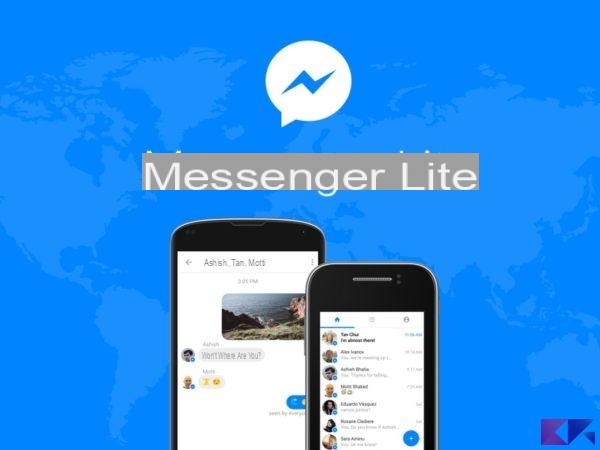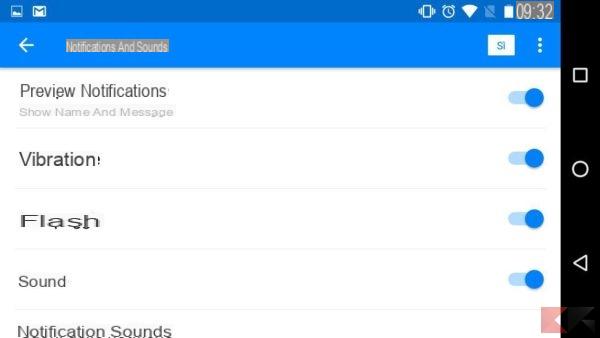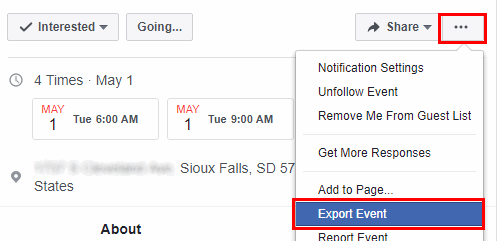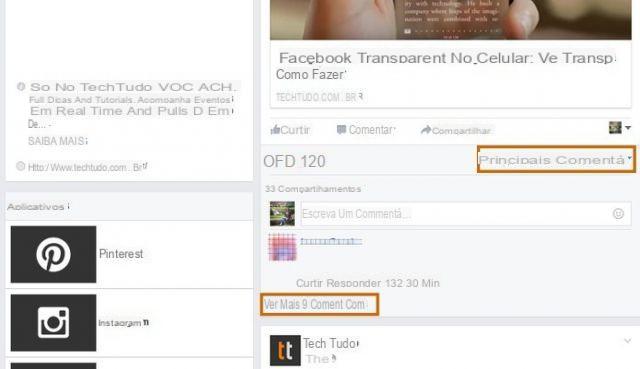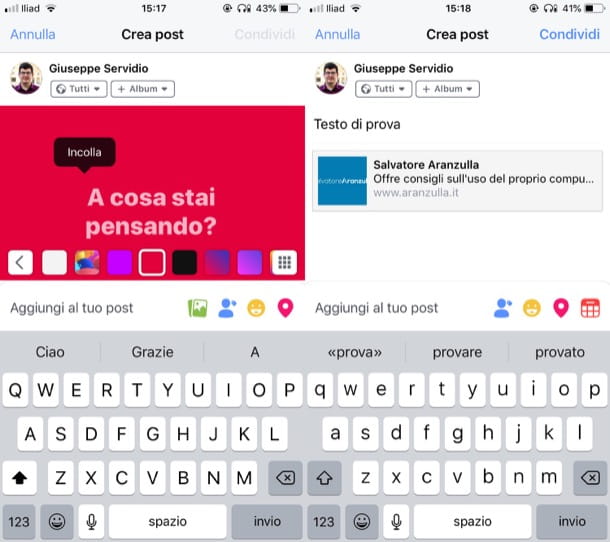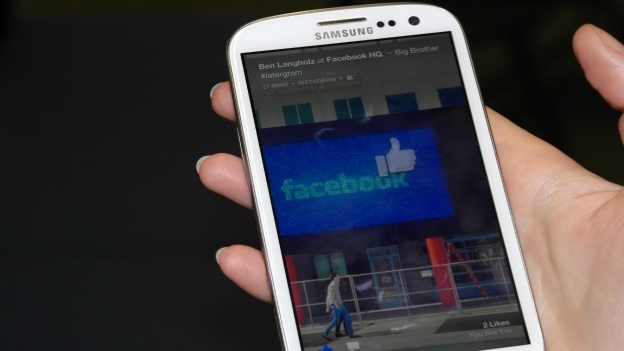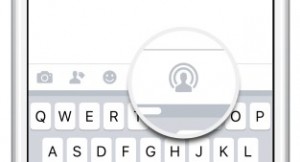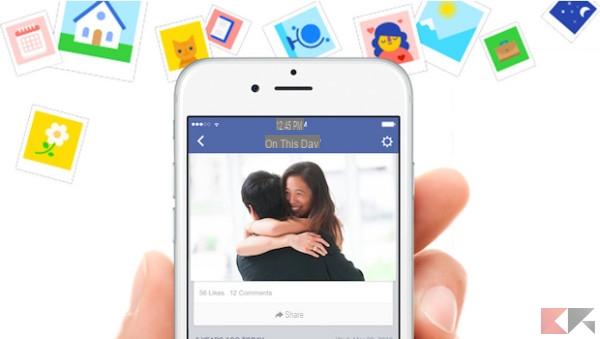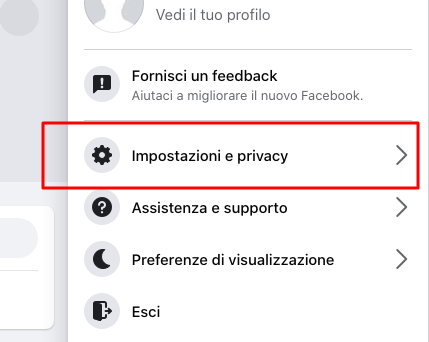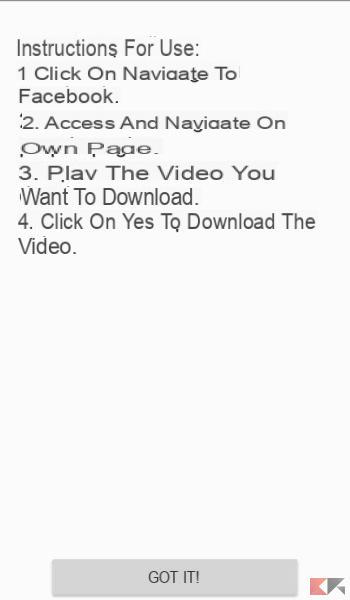Lors de la création d'un compte Facebook, vous pouvez saisir une adresse e-mail pour recevoir les notifications que le célèbre réseau social envoie chaque fois qu'un événement se produit. C'est précisément pour cette raison que si vous n'utilisez plus l'adresse e-mail que vous avez saisie lors de votre inscription sur Facebook, vous pouvez la modifier à tout moment. La procédure pour changer l'e-mail Facebook c'est simple et peut être exécuté à la fois à partir d'un ordinateur et d'un appareil mobile (Android, iPhone, iPad).
Bien entendu, changer votre email Facebook n'entraînera aucune modification de votre profil : tout restera intact et vous ne perdrez rien.
Comment changer les e-mails Facebook
Du PC
Ouvrez Facebook et cliquez sur le triangle en haut à droite et sélectionnez réglages. En Général aller à Contact > Ajouter une autre adresse e-mail ou numéro de mobile, comme le montre l'image :
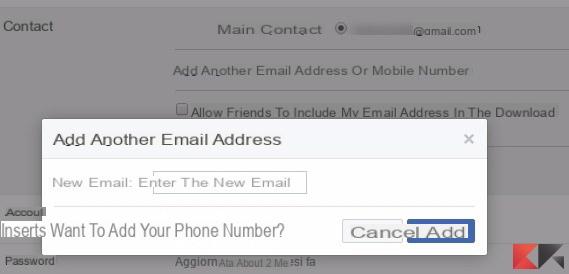
Entrez maintenant votre nouvelle adresse e-mail dans le champ Nouveau courriel et cliquez Ajouter.
Vous recevrez un e-mail de confirmation à la nouvelle adresse que vous avez ajoutée : à l'intérieur se trouve un code de confirmation. Vous devez cliquer sur le bouton Confirmation dans l'e-mail et votre page Facebook s'ouvrira : entrez votre nom d'utilisateur et votre mot de passe pour vous connecter.
Revenez à l'écran de changement de mot de passe Facebook et cette fois, vous trouverez deux adresses e-mail de contact. La chose que vous devez faire est de configurer votre nouvelle adresse e-mail comme Contact principal et alors Sauvegarder les modifications.
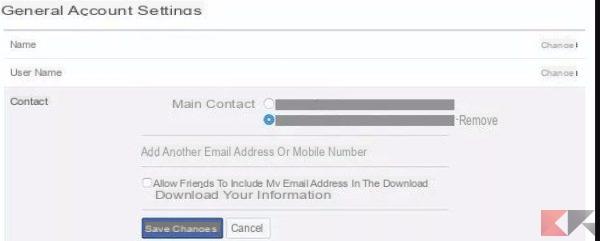
Les notifications seront désormais reçues dans celle que vous avez choisie comme adresse principale. Vous pouvez conserver les deux e-mails ou décider de supprimer celui que vous n'utilisez plus.
D'Android à iOS
La procédure depuis un smartphone, une tablette, un iPhone ou un iPad est très similaire à celle déjà vue pour modifier les emails Facebook depuis un PC. La première chose à faire est de lancer l'application Facebook, puis de cliquer sur le bouton en bas ≡ et enfin sur Paramètres du compte (que vous retrouverez parmi tous les articles).
Maintenant monte Général et alors e-mail: d'ici cliquez sur Ajouter une adresse e-mail.
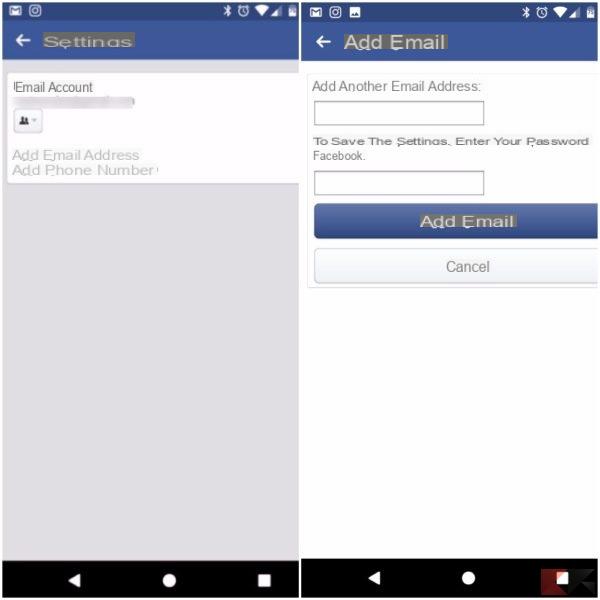
Maintenant du terrain Ajoutez une autre adresse e-mail entrez le nouvel e-mail que vous souhaitez ajouter et, dans le champ immédiatement en dessous, entrez le vôtre Mot de passe Facebook.
Maintenant, cliquez sur Ajouter une adresse e-mail. Vous recevrez un e-mail de confirmation à l'adresse e-mail que vous venez d'ajouter, confirmé en cliquant sur le lien reçu.
Maintenant, ouvrez à nouveau l'application Facebook et accédez à Paramètres du compte> Général> E-mail et choisissez comment e-mail principal la nouvelle adresse e-mail saisie. Il vous sera demandé de ressaisir votre mot de passe Facebook.
À ce stade, la procédure est terminée : vous pouvez également supprimer l'ancien e-mail de cet écran ou les conserver tous les deux. Dans tous les cas, les notifications arriveront uniquement à l'adresse e-mail indiquée comme e-mail principal.
Changer l'adresse e-mail Facebook